
Parmi les nombreuses fonctionnalités d'Ubuntu 19.10, il y a la prise en charge d'un partage multimédia plus facile entre Ubuntu et les téléviseurs intelligents, les consoles de jeux et même d'autres ordinateurs.
La nouvelle option de partage multimédia d'Ubuntu signifie que vous pouvez partager des vidéos, de la musique et des photos sur votre réseau local, sans installer de logiciel serveur DLNA
La nouvelle bascule "Partage de médias" d'Ubuntu 19.10 dans Settings > Sharing signifie qu'il n'est pas nécessaire de télécharger et d'installer un client de serveur DLNA séparé pour partager des photos multimédias, des vidéos et de la musique sur votre réseau local.
Une fois activé, vous pouvez, par exemple, parcourir les photos que vous avez téléchargées sur votre ordinateur portable depuis le plus grand écran de votre maison, à savoir votre téléviseur.
De même, vous pouvez diffuser des fichiers musicaux et vidéo conservés sur votre ordinateur principal via une console de jeux ou un décodeur compatible Web comme le Roku.
Et tout fonctionne à l'aide des protocoles DLNA/UPnP omniprésents et de votre réseau local ; aucune configuration de serveur cloud ou de centre multimédia tiers n'est requise.
Maintenant, certes :pouvoir utiliser le partage DLNA sur Ubuntu n'est pas "nouveau" en soi car il y en a une tonne d'applications et de clients de serveur DLNA tiers, dont beaucoup vantent des fonctionnalités avancées ou plus de contrôle sur le partage de fichiers.
Ce qui est intéressant ici, c'est que vous pouvez activer les fonctionnalités du serveur DLNA prêt à l'emploi dans Ubuntu 19.10 ; vous n'avez pas besoin de faire tout votre possible pour installer un serveur Linux DLNA pour commencer.
Intéressé à l'essayer ?
Utiliser le partage multimédia sur Ubuntu 19.10
La nouvelle fonctionnalité de partage de médias couverte dans cet article n'est disponible que dans Ubuntu 19.10 et versions ultérieures. Si vous utilisez Ubuntu 16.04, 18.04 ou 19.04, vous devrez installer un outil de serveur multimédia tiers à la place.
Pour activer le partage de médias dans Ubuntu 19.10, ouvrez simplement les Paramètres principaux app et sélectionnez l'option 'Partage' option dans la barre latérale :
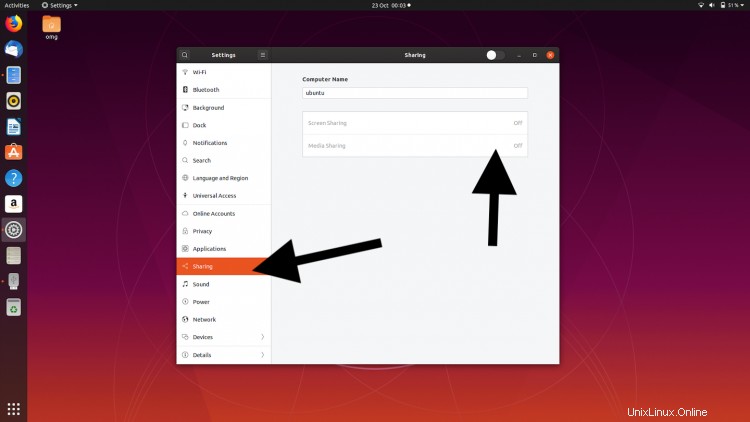
Ensuite, cliquez sur "Partage de médias" option grisée dans le volet principal. Une petite boîte de dialogue modale apparaît :
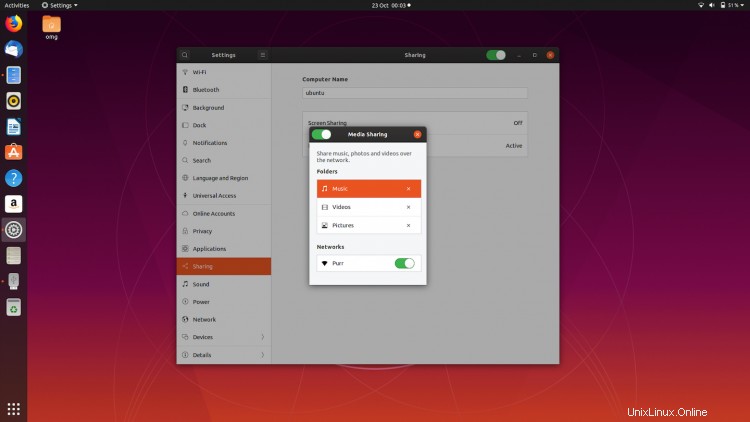
Faites glisser le sélecteur dans la barre d'en-tête de la boîte de dialogue modale sur "Activé", puis sélectionnez un réseau dans la liste sur lequel partager vos médias.
Le partage DLNA n'est pas un moyen sécurisé de partager des médias. Tout le monde sur le même réseau peut accéder (mais pas modifier/supprimer) aux médias partagés.
Vous remarquerez que 3 dossiers sont partagés par défaut :Photos , Vidéos et Musique . Si vous ne souhaitez pas partager l'un ou l'autre de ces éléments, supprimez-les simplement de la liste à l'aide du x à droite du nom du dossier.
Pour ajouter vos propres sources multimédias faites simplement défiler la boîte de dialogue et appuyez sur le + bouton. Utilisez ensuite le sélecteur de dossier pour naviguer et sélectionner un dossier différent sur votre système. Répétez le processus pour ajouter des répertoires supplémentaires.
Ça marche bien ?
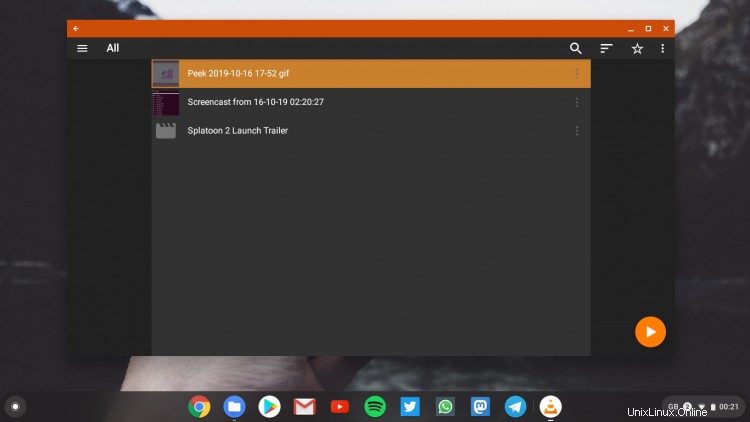
Le nouveau partage de médias La fonctionnalité d'Ubuntu 19.10 vous permet de configurer facilement un serveur DLNA sur Ubuntu sans installer de logiciel tiers comme Emby, Jellyfin ou Plex.
Vous pouvez accéder à vos fichiers sur votre réseau local via n'importe quel appareil compatible DLNA et UPnP, y compris les téléviseurs intelligents, les consoles de jeux (comme la Playstation 3 et 4) ou le client récepteur DLNA, comme VLC.
Vous n'avez besoin que du partage de fichiers ? Comment transférer des fichiers entre Windows et Ubuntu en utilisant votre réseau localMais à quoi ressemble l'expérience? Est-ce utilisable ? Est-ce mieux qu'un serveur multimédia classique ou des outils comme Google Chromecast ?
Je vais commencer par les vidéos car c'est, à mon avis, le plus grand cas d'utilisation ici.
J'ai pu lire un fichier vidéo def standard (avec audio) très bien en utilisant VLC sur un Chromebook. Mais les vidéos HD et FHD bégayaient beaucoup , avec des sauts d'images et des extraits audio perdus.
Votre kilométrage variera en fonction de la vitesse de votre réseau, du format vidéo que vous "diffusez" et de l'âge/de la stabilité du récepteur.
Ne vous attendez pas à une qualité de qualité Netflix.
Partager des photos et de la musique était une expérience totalement différente. Je pouvais feuilleter des photos et diffuser des MP3 sans réel problème (encore une fois, je diffusais depuis un ordinateur portable Ubuntu vers l'application Android VLC sur un Chromebook).
Je pouvais parcourir tous les dossiers réseau disponibles, voir les vignettes, obtenir des informations de base sur les fichiers et plus encore.
J'imagine que l'accès aux fichiers à partir de quelque chose avec moins de frais généraux (je testais une application Android dans un sous-système Android exécutant un système Linux sur un matériel pas très excellent) entraînerait moins de friction que ce que j'ai rencontré.
Essayez de partager vous-même les médias et faites-moi savoir quelle a été votre expérience !h/t Popey